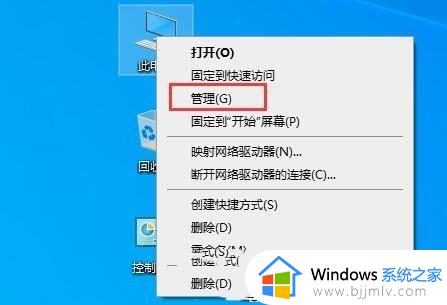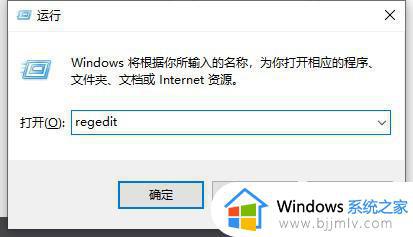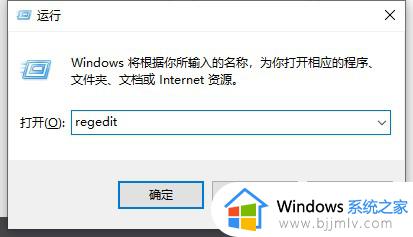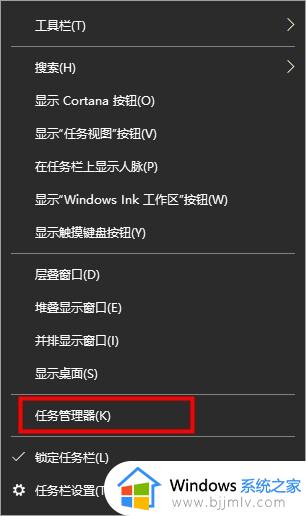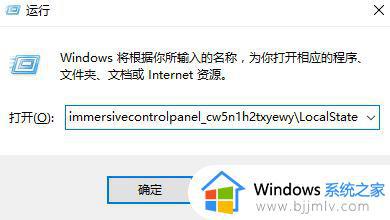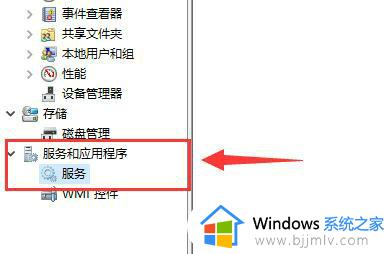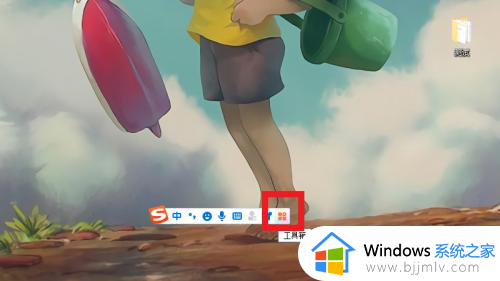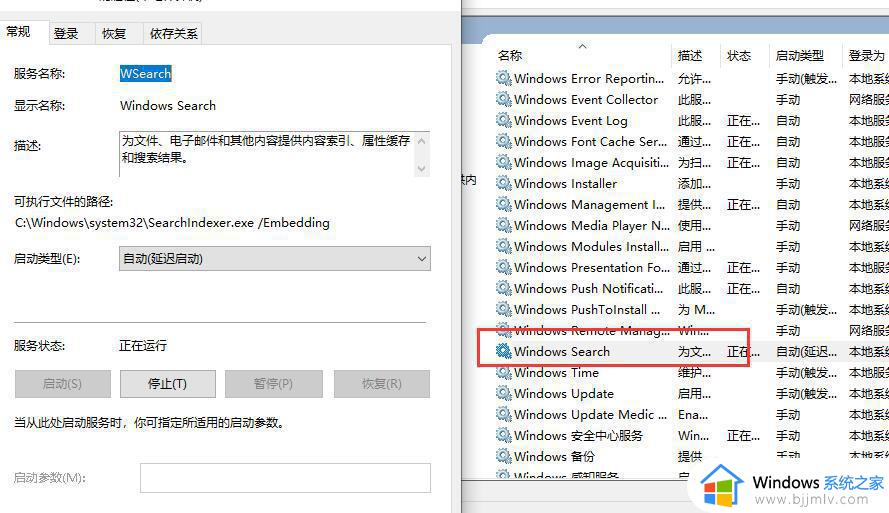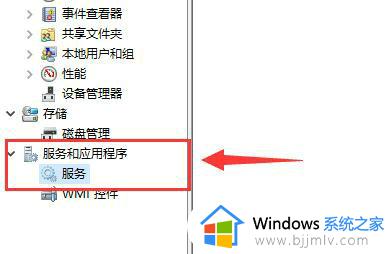win10搜索框不能输入文字怎么办 win10搜索框输入不了文字修复方法
如今win10系统作为目前最新的操作系统之一,受到了广大用户的喜爱和追捧,也不可避免地会遇到一些问题和困扰。其中之一就是搜索框无法输入文字的问题,这给用户的正常使用带来了很大的困扰。那么win10搜索框不能输入文字怎么办呢?下面就是有关win10搜索框输入不了文字修复方法。
win10搜索框无法输入字母的解决方案:
1、按Win+R键打开运行,输入regedit点击确定。
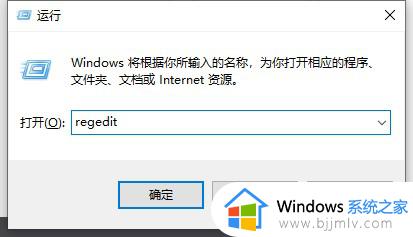
2、在打开的注册表中找到【HKEY_LOCAL_MACHINE\SOFTWARE\Microsoft\Windows\CurrentVersion\Explorer\FolderTypes\{ef87b4cb-f2ce-4785-8658-4ca6c63e38c6}\TopViews\{00000000-0000-0000-0000-000000000000}】
选择{00000000-0000-0000-0000-000000000000}右键删除掉。
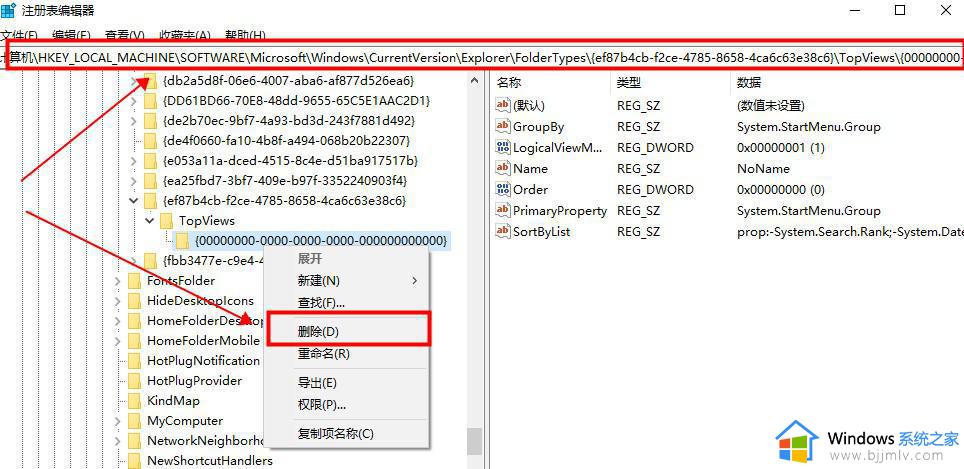
3、如果您的是64位系统还要定位到【HKEY_LOCAL_MACHINE\SOFTWARE\Wow6432Node\Microsoft\Windows\CurrentVersion\Explorer\FolderTypes\{ef87b4cb-f2ce-4785-8658-4ca6c63e38c6}\TopViews\{00000000-0000-0000-0000-000000000000}】
并删除{00000000-0000-0000-0000-000000000000},重启之后并能解决问题。
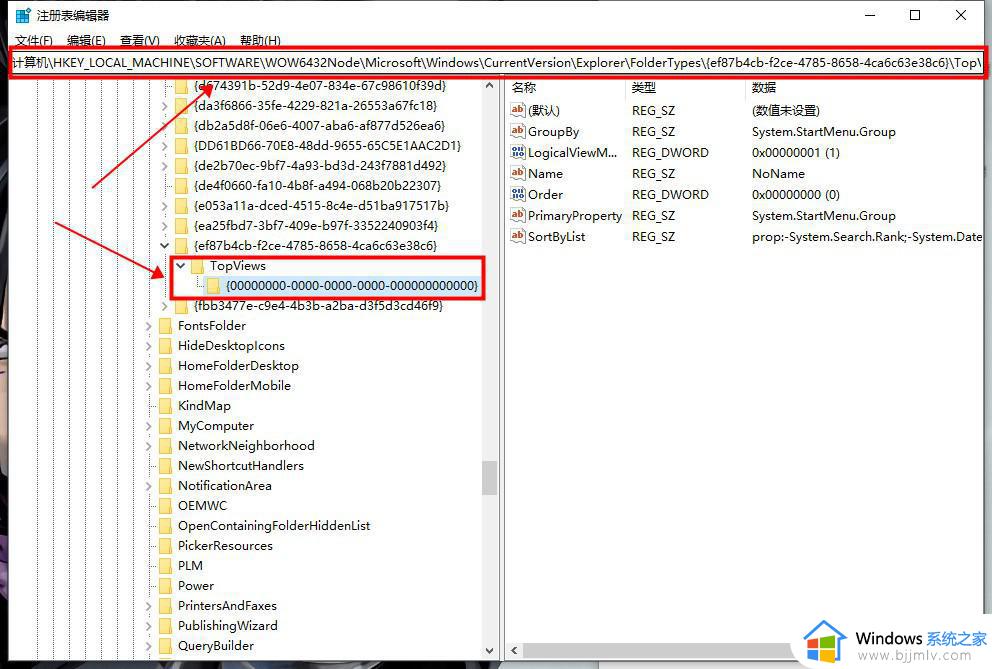
以上就是win10搜索框输入不了文字修复方法的全部内容,如果你也遇到了这个问题,不妨试试上面小编提供的方法来解决,希望对大家有所帮助。